Hast du schon mal ein Diagramm in Google Sheets erstellt, nur um festzustellen, dass die horizontalen Beschriftungen fehlen oder total durcheinander sind? Das kennen wir alle. Diese kleinen Beschriftungen machen einen großen Unterschied – ohne sie wird deine schöne Datenvisualisierung zu einem verwirrenden Rätsel.
Die gute Nachricht: Das zu beheben ist einfacher, als du denkst. Noch besser? Tools wie Excelmatic können diesen gesamten Prozess automatisieren (mehr dazu später). Lass uns das Schritt für Schritt angehen.
Warum horizontale Achsenbeschriftungen wichtig sind
Horizontale Achsenbeschriftungen (auch Kategoriebeschriftungen genannt) sind das GPS für deine Daten. Sie zeigen den Betrachtern:
- Was sie sehen (z. B. „Umsatz Q1“ vs. „Temperatur“)
- Wie sie Trends interpretieren sollen (z. B. Monate, Produktkategorien)
Ohne sie bittest du die Leute im Grunde, deine Gedanken zu lesen. Nicht cool.
Bereite deine Daten wie ein Profi vor
Bevor du Diagramme erstellst, organisiere deine Daten, damit Google Sheets nicht durcheinander kommt:
- Spaltenaufbau: Lege Kategorien (z. B. Monate, Produkte) in eine Spalte.
- Überschriften sind wichtig: Beschrifte Spalten klar (z. B. „Monat“ und „Umsatz“).
- Keine leeren Zellen: Lücken = Diagramm-Chaos.
Profi-Tipp: Wenn du Excelmatic verwendest, lade einfach deine unordentlichen Daten hoch – es bereinigt sie automatisch und schlägt die besten Diagrammtypen vor.
Dein Diagramm erstellen (die einfache Methode)
- Wähle deine Daten aus (klicken + ziehen).
- Klicke auf Einfügen > Diagramm.

- Wähle einen Diagrammtyp (Google Sheets schlägt einen vor, aber du kannst ihn ändern).
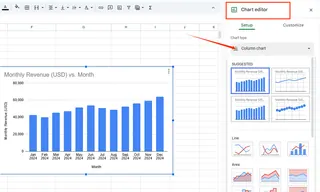
Boom – das Diagramm erscheint! Aber wenn die Beschriftungen seltsam aussehen, keine Panik.
Fehlende oder komische Beschriftungen beheben
- Doppelklicke auf das Diagramm, um den Diagrammeditor zu öffnen.
- Gehe zu Anpassen > Horizontale Achse.
- Passe an:
- Text: Schriftart, Größe, Farbe
- Winkel: Kippe Beschriftungen, wenn sie sich überschneiden
- Quelldaten: Stelle sicher, dass die richtige Spalte unter Einrichten > X-Achse ausgewählt ist
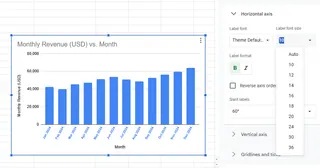
Fun Fact: Excelmatic ermöglicht die Anpassung von Beschriftungen mit KI – gib einfach ein, was du möchtest (z. B. „Mache Beschriftungen fett und blau“), und der Rest wird erledigt.
Häufige Probleme (und schnelle Lösungen)
- Beschriftungen fehlen? Prüfe, ob dein Datenbereich die Beschriftungsspalte enthält.
- Falsche Beschriftungen? Weise die richtige Spalte der X-Achse zu.
- Überlappender Text? Drehe Beschriftungen oder vergrößere die Diagrammbreite.
Verbessere deine Diagramme
Sobald die Beschriftungen festgelegt sind, probiere diese Profi-Tricks:
- Trendlinien: Hebe Muster hervor (ideal für zeitbasierte Daten).
- Dynamische Bereiche: Diagramme aktualisieren sich automatisch bei neuen Daten.
- Anmerkungen: Markiere wichtige Punkte (z. B. „Umsatzhöhepunkt im Dezember“).
Die Zukunft von Diagrammen? Lass KI es tun
Manuelles Anpassen von Diagrammen funktioniert, aber Tools wie Excelmatic ändern alles:
- Automatische Diagrammerstellung aus Rohdaten
- KI-gestützte Anpassung (z. B. „Erstelle ein minimalistisches Balkendiagramm mit rosa Beschriftungen“)
- Ein-Klick-Freigabe für Präsentationen/Berichte
Warum Zeit mit manueller Formatierung verschwenden, wenn KI es in Sekunden erledigen kann?
Abschließende Gedanken
Klare Achsenbeschriftungen verwandeln Daten in Geschichten. Ob du die grundlegenden Tools von Google Sheets oder Excelmatics KI-Magie nutzt – das Ziel ist dasselbe: Mach deine Daten unmöglich misszuverstehen.
P.S. Hasst du Tabellenkalkulationsarbeit? Excelmatic automatisiert Diagramme, Dashboards und Berichte – damit du dich auf Erkenntnisse konzentrieren kannst, nicht auf Formatierung.






